Formules afdrukken in Excel 2010
Laatst bijgewerkt: 26 maart 2019
Formules zijn een zeer belangrijk onderdeel van de gebruikerservaring van Excel 2010, omdat u hiermee berekeningen kunt automatiseren die moeten worden uitgevoerd op waarden in Excel. En hoewel het resultaat van de berekeningen van die formules meestal het belangrijkste onderdeel van de vergelijking is, bevindt u zich misschien in een situatie waarin u moet weten hoe u formules in Excel 2010 moet afdrukken .
De methode om dit te doen is niet erg voor de hand liggend, maar het bestaat wel. Door de stappen in de onderstaande zelfstudie te volgen, kunt u de formules in een cel bekijken en afdrukken, in tegenstelling tot de berekende waarde die resulteert uit de formule.
Formules afdrukken in Excel - snelle samenvatting
- Selecteer het tabblad Formules bovenaan het venster.
- Klik op de knop Formules weergeven .
- Kies het tabblad Bestand linksboven in het venster.
- Selecteer het tabblad Afdrukken aan de linkerkant van het venster.
- Klik op de knop Afdrukken .
Ga naar de onderstaande sectie voor meer informatie en afbeeldingen van deze stappen.
Excel 2010-formules weergeven en afdrukken
Er zijn veel verschillende soorten Excel-formules en ze kunnen eenvoudig worden ingevoegd als vooraf geconfigureerde formules of als formules die u zelf maakt. Ongeacht hun oorsprong, u kunt uw Excel-instellingen wijzigen zodat de formules op uw scherm of tijdens het afdrukken kunnen worden weergegeven.
Stap 1: Open het Excel-bestand met de formules die u wilt afdrukken.
Stap 2: klik op het tabblad Formules bovenaan het venster.

Stap 3: klik op de knop Formules weergeven in het gedeelte Formulecontrole van het lint bovenaan het venster.
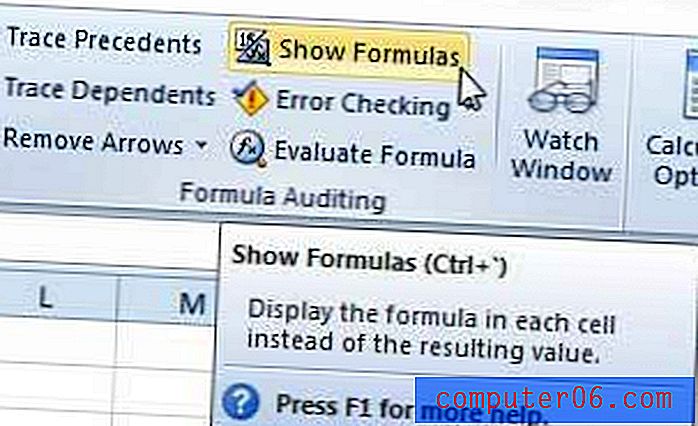
Stap 4: klik op het tabblad Bestand in de linkerbovenhoek van het venster en klik vervolgens op de optie Afdrukken in de kolom aan de linkerkant van het venster. Merk op dat u ook op Ctrl + P op uw toetsenbord kunt drukken om ook snel toegang te krijgen tot het menu Afdrukken.
Stap 5: klik op de knop Afdrukken om het document af te drukken.
Zodra het document is afgedrukt met de weergegeven formules, kunt u terugkeren naar de locatie die is geïdentificeerd in stap 3 en opnieuw op de knop Formules weergeven klikken om te stoppen met het weergeven van uw formules.
Vindt u dat uw formules niet worden bijgewerkt wanneer u een waarde wijzigt die het resultaat van een formule zou moeten veranderen? Ontdek hoe u Excel kunt dwingen uw formules te berekenen door een automatische berekeningsoptie in te schakelen.



